Hemen hemen her PC kullanıcısı, C sürücüsündeyken er ya da geç böyle bir durumla karşılaşır (yani, genellikle fiziksel konum için kullanılır işletim sistemi) alan bittiğinde ve sistem görev çubuğundaki pencereye "C sürücüsünde yeterli alan yok" yazıyor. Bu aynı anda birkaç soruyu gündeme getiriyor: yer neden bitti ve ne yapmalı?
İlk sorudan bahsedersek, cevap basittir: çoğu zaman disk alanı geçici dosyalarla doldurulur. Bu nedenle, işletim sistemi için her zaman daha fazla disk alanı ayırmanızı tavsiye ederim. Örneğin aynı disk içerecek olsa bile 100 GB sizin için yeterli olacaktır. çeşitli programlar... Ama amatörsen güçlü oyunlar, o zaman en az birkaç kat daha fazla alan olmalıdır, çünkü bugün oyunlar 15-20 GB boş alan kaplayabilir ve bu çok fazla. Son çare olarak oyunları farklı bir sabit diske yükleyin.
İkinci sorunun cevabı da basit - yeri temizlemeniz gerekiyor. Gereksiz dosyaları silerek bunu nasıl yapabileceğinizi size göstereceğim.
Tarayıcı önbelleğini temizleme
Evet, tarayıcılar ( Google Chrome, Mozilla Firefox, Opera ve Internet Explorer) genellikle o kadar çok dosya kaydediyorsunuz ki neden gerçekten gerekli olduklarını merak ediyorsunuz? Öyle olsa bile, onlardan sonsuza kadar kurtulmaları gerekir.
Tarayıcınızın önbelleğini temizlemek çok kolaydır. Örneğin, burada veya için bir talimat var. Son çare olarak, CCleaner adlı bir programı kullanın -.
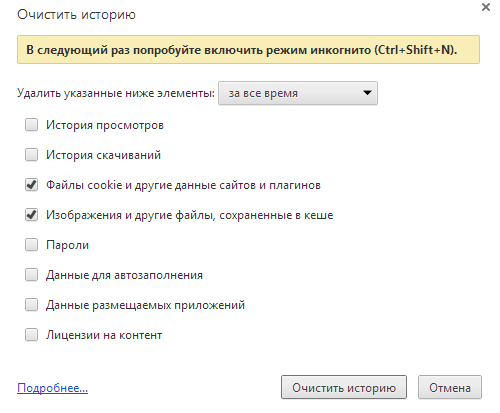
Windows geçici dosyaları
Evet, Windows işletim sistemi de otomatik olarak silinen geçici dosyalara sahiptir, ancak bu işlem istediğimiz sıklıkta yapılmaz. Bu nedenle, Windows'un gereksiz dosyalardan kurtulmasına bağımsız olarak yardımcı olabiliriz.
Windows 7 veya Vista kullanıyorsanız, aşağıdaki adreslerde bulunan klasörlerin içeriğini temizlemeniz gerekir:
- \\ Kullanıcılar \\ Kullanıcı Adı \\ AppData \\ Local \\ Temp
- \\ Kullanıcılar \\ Kullanıcı Adı \\ AppData \\ Local \\ Microsoft \\ Windows \\ Geçici İnternet Dosyaları
- \\ Kullanıcılar \\ Kullanıcı Adı \\ AppData \\ Local \\ Microsoft \\ Windows \\ History
Windows XP kullanıyorsanız, klasör konumu biraz farklı olacaktır:
- \\ Documents and Settings \\ Kullanıcı Adı \\ Local Settings \\ Temp
- \\ Documents and Settings \\ Kullanıcı Adı \\ Yerel Ayarlar \\ Geçici İnternet Dosyaları
- \\ Documents and Settings \\ Kullanıcı Adı \\ Yerel Ayarlar \\ Geçmiş
Ayrıca, klasörlerin meraklı gözlerden gizlenebileceğini, bu yüzden görünür hale getirilmeleri gerektiğini unutmayın.
Dosyalar hem olağan yöntemlerle (dosyaları seçip sil) hem de dosya yöneticisi kullanılarak silinebilir. İkincisi, kullanımı çok daha uygundur, ayrıca normal şekilde silinemeyen dosyaları silebilir.
Dosyaları yükleme
Kesinlikle herhangi bir tarayıcı aracılığıyla bunu veya bu dosyayı bilgisayarınıza indirebilirsiniz. Varsayılan olarak, depolanacağı yer C sürücüsündedir.Kural olarak, çoğu kullanıcı bunu düşünmez ve sonuç olarak, bir süre sonra, büyük miktarda indirilmiş dosya diskte birikir.
Ne yapalım? Bunu yapmak için, indirilen dosyaların depolanacağı yeri değiştirin. Mozilla Firefox örneğini kullanarak göstereceğim: ayarlardaki fikirler ve yaklaşık olarak ekran görüntüsünde gösterildiği gibi dosyaları istediğiniz gibi kaydetme yolunu değiştirin:
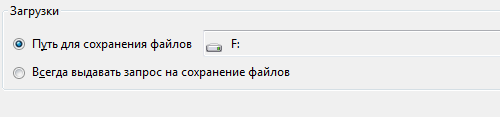
Eğer kullanırsanız, içinde aynısını yapmayı unutmayın.
Gereksiz programlar
PC'yi birinci hatta ikinci yıl kullanmayan kullanıcılar, başlangıçta bir bilgisayara, örneğin masaüstündeki duvar kağıdını hızlı bir şekilde değiştirmek için bir program kurmak için büyük bir istek olduğunu bilirler. Bununla birlikte, çoğu zaman programın kullanımı talep edilmeden kalır ve yer kaplar ve bazen oldukça fazla. Bu nedenle kontrol paneline gidiyoruz, kullanmadığımız programları seçip kaldırıyoruz. Doğru, programları dikkatli bir şekilde kaldırmanız gerekir, çünkü onunla ilişkili başka bir yardımcı program kaldırılan bileşen nedeniyle çalışmayı durdurabilir. Son derece dikkatli olun!
Uyu
Şaşırtıcı ama gerçek! Birkaç ekstra gigabayt (!) Uyku moduna geçişi "yiyebilir"! Ne yazık ki, bu durumda sistem mükemmel değildir, bu yüzden biraz daha iyi olmasına yardımcı olabilirsiniz. Bunu yapmak için, kontrol panelinden güç ayarlarına gidin ve bilgisayarı uyku moduna almayı devre dışı bırakın.
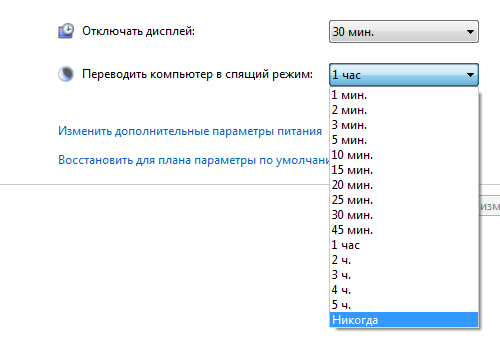
Sepetin boşaltılması
Çoğunlukla, Shift + Delete düğmelerine basarak dosyaları silerim, ancak kullanıcıların büyük çoğunluğu eski yöntemle çöp kutusunu kullanmayı tercih ediyor. Ve doğru olanı yapıyor çünkü bu durumda silinmiş dosyalar sadece tek bir tıklama ile. Ancak geri dönüşüm kutusundaki dosyaların çok fazla disk alanı kapladığını unutmayın, bu yüzden kesinlikle onlardan kurtulmalısınız.
Alışılmadık derecede büyük dosyalar
Bazı programlar, bulundukları dizine çok sayıda dosya kaydetme ve bunları hiç silme yeteneğine sahiptir. Örneğin, bazı antivirüsler bu çalışmayla "ünlüdür" ve bunun sonucunda klasör boyutu birkaç gigabayta ulaşabilir. Bu tür klasörleri bulmanın en kolay yolu, boyutlarını gösteren dosya yöneticisidir.
Disk belleği dosyasını yeniden boyutlandırma
Sistem özelliklerinde, sistem çalışması için kullanılan disk belleği dosyasının boyutunu da değiştirebilirsiniz. Bu dosyanın boyutunu küçültmenin, bir bütün olarak işletim sisteminin çalışmasını olumsuz etkileyebileceği unutulmamalıdır. Ancak, size fazladan birkaç gigabayt kazandıracaktır.
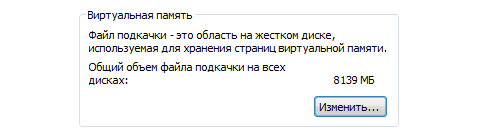
Windows güncelleme dosyaları
Eski Windows işletim sistemleri için, bir sistem güncellemesinden sonra kullanılmayan klasörlerin bırakılması önemlidir. Kural olarak, adları "$" harfiyle başlar, böylece bu tür klasörleri güvenle silebilirsiniz. Sadece önemli bir şeyi silmemeye dikkat edin.
Son olarak, yardım edemiyorum, ancak şimdi neredeyse hiç kimsenin geçici dosyaları manuel olarak silmediğini fark ediyorum. Ve bu mantıklı, çünkü üçüncü taraf programlar bunu sizin için yapabilir. Bir örnek için uzağa gitmenize gerek yok - aynı CCleaner'ı alın. Ancak dedikleri gibi tadı ve rengi ...
Makalenin konusu ile ilgili sorularınız varsa, lütfen iletişime geçiniz.
Tünaydın!
Görünüşe göre mevcut ciltlerle sabit sürücüler (Ortalama 500 GB veya daha fazla) - "C diskinde yeterli alan yok" gibi hatalar prensipte olmamalıdır. Ama durum bu değil! İşletim sistemini kurarken, birçok kullanıcı sistem diskini çok küçük ayarlar ve ardından tüm uygulamaları ve oyunları üzerine yükler ...
Öyleyse başlayalım.
Genelde, boş disk alanı kritik bir değere düştüğünde, kullanıcı görev çubuğunda (sağ alt köşedeki saatin yanında) bir uyarı görmeye başlar. Aşağıdaki ekran görüntüsüne bakın.
![]()
Uyarı windows sistemleri 7 - "yeterli disk alanı yok".
Böyle bir uyarınız yoksa, "bilgisayarıma / bu bilgisayar" a giderseniz - resim benzer olacaktır: disk şeridi, neredeyse hiç disk alanı kalmadığını gösteren kırmızı olacaktır.

Bilgisayarım: sistem diski boş alan çubuğu kırmızıya dönüyor ...
Önemsiz C sürücüsünü temizleme
Windows yerleşik Disk Temizleme yardımcı programını kullanmanızı tavsiye etse de, onu kullanmanızı önermiyorum. Sırf diski temizlediği için önemli değil. Örneğin, benim durumumda, özel ürünlere karşı 20 MB temizlemeyi teklif etti. 1 GB'den fazla temizleyen yardımcı programlar. Farkı hissediyor musun?
Bence Glary Utilities 5, diski çöpten temizlemek için yeterince iyi bir yardımcı programdır (ayrıca Windows 8.1, Windows 7, vb. İşletim sistemlerinde de çalışır).
Glary yardımcı programları 5
Burada çalışmalarının sonuçlarını göstereceğim. Programı kurduktan ve başlattıktan sonra: "diski temizle" düğmesine tıklamanız gerekir.
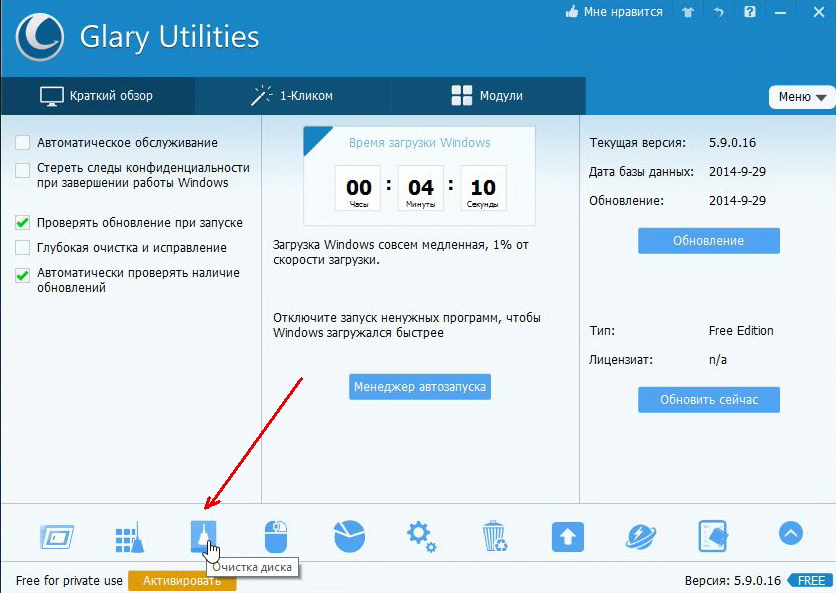
Ardından, diski otomatik olarak analiz edecek ve gereksiz dosyalardan temizlemeyi önerecektir. Bu arada, yardımcı program, karşılaştırma için diski çok hızlı bir şekilde analiz eder: Windows'taki yerleşik yardımcı programdan birkaç kat daha hızlı.
Dizüstü bilgisayarımda, aşağıdaki ekran görüntüsünde, yardımcı program gereksiz dosyalar (geçici işletim sistemi dosyaları, tarayıcı önbelleği, hata raporları, sistem günlüğü vb.) Buldu. 1,39 GB!
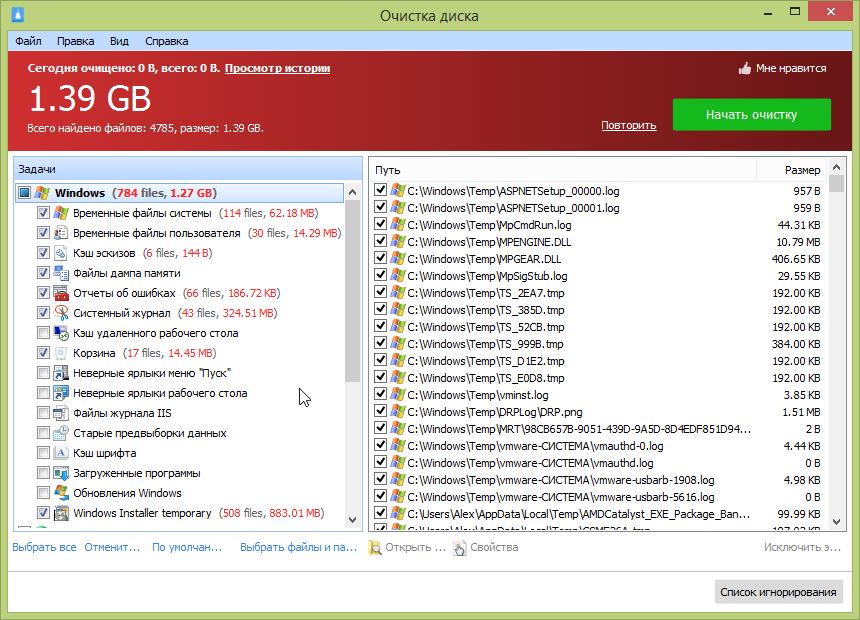
"Temizlemeyi başlat" düğmesine bastıktan sonra program tam anlamıyla 30-40 saniye sürer. diski temizledi ekstra dosyalar... İşin hızı oldukça iyi.
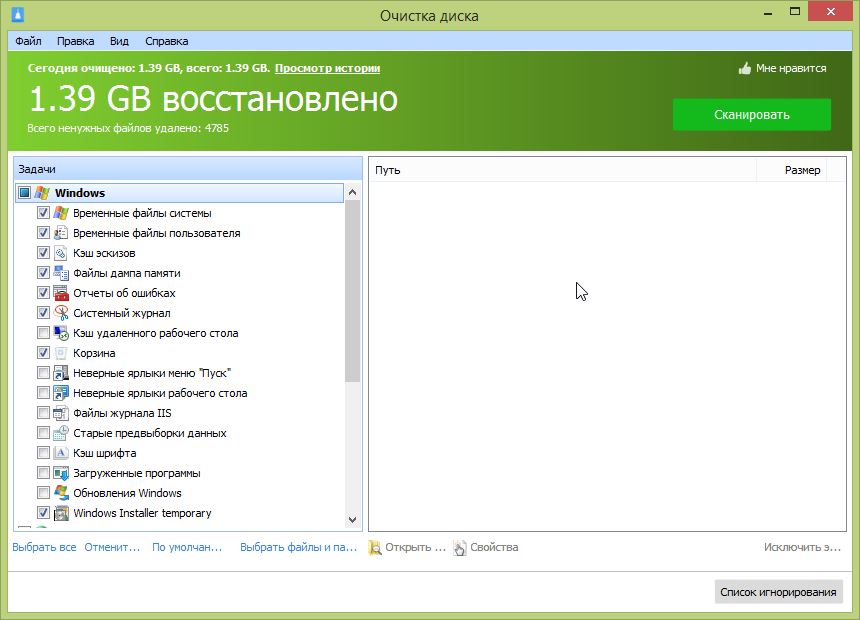
Gereksiz programları / oyunları kaldırmak
Yapmanızı tavsiye ettiğim ikinci şey, gereksiz programlar ve oyunlar. Deneyimlerime dayanarak, çoğu kullanıcının bir zamanlar yüklenen ve birkaç aydır ilgi çekmeyen ve gereksiz hale gelen birçok uygulamayı unuttuğunu söyleyebilirim. Ve bir yeri işgal ediyorlar! Bu, sistematik olarak kaldırılmaları gerektiği anlamına gelir.
İyi bir "kaldırıcı", hepsi aynı Glary Utilites paketindedir. ("Modüller" bölümüne bakın).
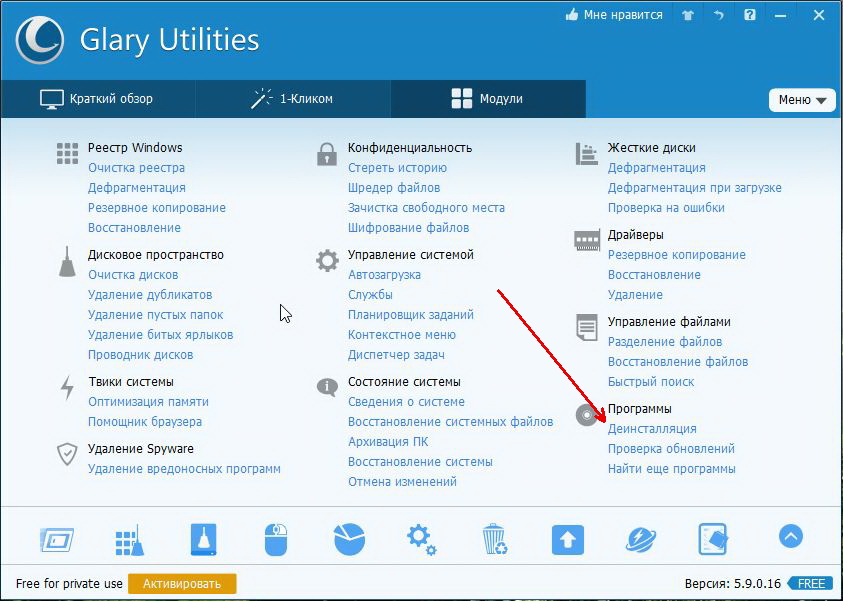
Bu arada, arama oldukça iyi uygulandı; yüklü çok sayıda uygulamaya sahip olanlar için kullanışlıdır. Örneğin, nadiren kullanılan uygulamaları seçebilir ve bunlardan artık ihtiyaç duyulmayanları seçebilirsiniz ...
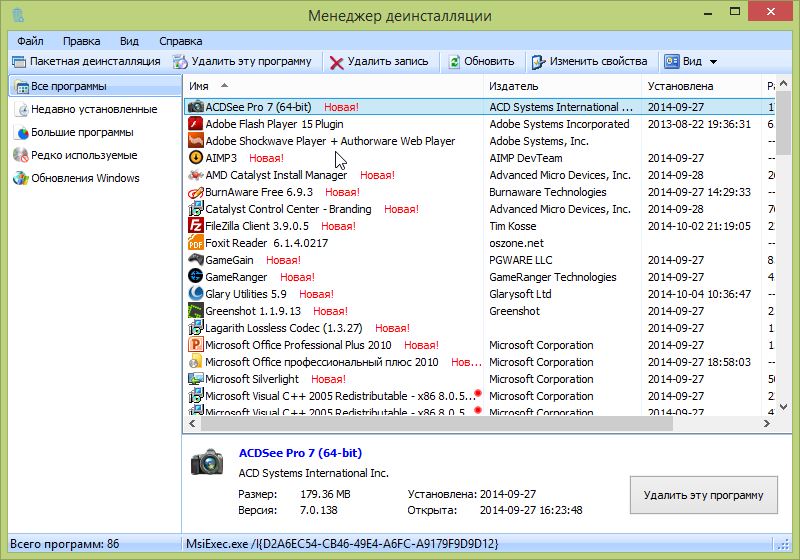
Sanal bellek aktarımı (gizli Pagefile.sys)
Ekranı etkinleştirirseniz gizlenmiş dosyalar - daha sonra sistem diskinde bir dosya bulabilirsiniz (genellikle rasgele erişim belleği).
Bilgisayarınızı hızlandırmak ve boş alan boşaltmak için bu dosyayı yerel bir D sürücüsüne aktarmanız önerilir. Nasıl yapılır?
1. Kontrol paneline gidin, arama kutusuna "performans" yazın ve "Sunum ve sistem performansını ayarlama" bölümüne gidin.
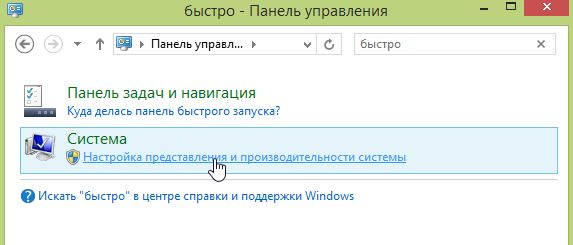
2. "Ek" sekmesinde, "değiştir" düğmesini tıklayın. Aşağıdaki resme bakın.
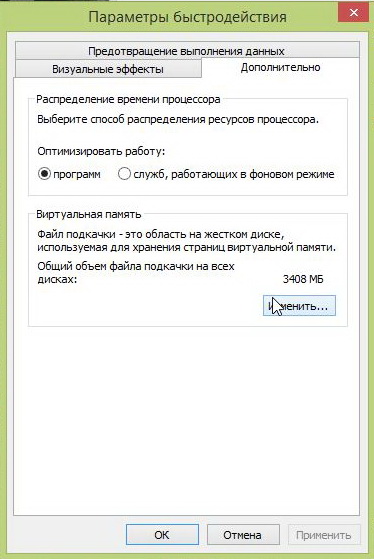
3. "Sanal bellek" sekmesinde, bu dosya için ayrılan alanın boyutunu değiştirebilir + konumunu değiştirebilirsiniz.
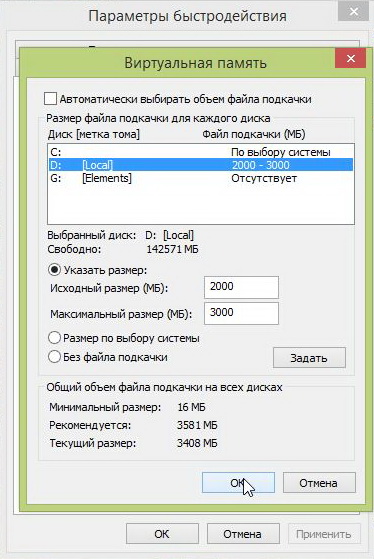
Benim durumumda, hala sistem diskine kaydetmeyi başardım 2 GB yerler!
Geri yükleme noktaları + ayarının kaldırılması
C sürücüsünde yeterli miktarda alan, Windows'un çeşitli uygulamaların yüklenmesi sırasında ve ayrıca kritik sistem güncellemeleri sırasında oluşturduğu geri yükleme noktaları tarafından alınabilir. Arıza durumunda gereklidirler - böylece sistemin normal çalışmasını geri yükleyebilirsiniz.
Bu nedenle, kontrol noktalarının silinmesi ve bunların oluşturulmasının devre dışı bırakılması herkes için tavsiye edilmez. Ancak yine de, sisteminiz normal çalışıyorsa ve disk alanını temizlemeniz gerekiyorsa geri yükleme noktalarını silebilirsiniz.
1. Bunu yapmak için şu adrese gidin: kontrol paneli \\ sistem ve güvenlik \\ sistem... Ardından, sağ kenar çubuğundaki "Sistem Koruması" düğmesini tıklayın. Aşağıdaki ekran görüntüsüne bakın.
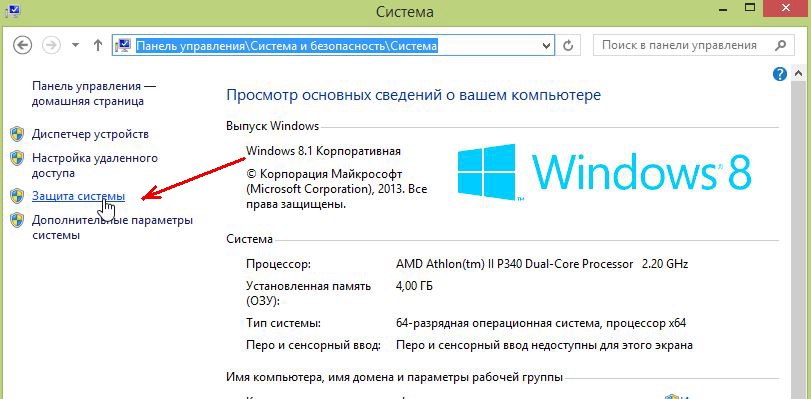
Windows 10, daha az yer kaplar önceki sürümler işletim sistemi. Küçük depolama alanına sahip bir tabletiniz veya dizüstü bilgisayarınız varsa, her bayt önemlidir. Bu yazıda, Windows 10'un mümkün olduğunca az yer kaplamasını sağlamak için 3 seçeneği analiz edeceğiz.
Yeni yüklenen temiz bir Windows 10 işletim sistemi yaklaşık 15 GB disk alanı kaplar. Esasen sistem dosyaları ve dosyalar yedekler, ancak varsayılan programlar, oyunlar da var. Tabii ki bu çok gibi görünmeyebilir, ancak 32 GB hatta 64 GB'lık ucuz bir Windows dizüstü bilgisayarınız varsa, belleğin çoğunun işletim sistemi tarafından kullanıldığı ortaya çıkıyor. Varsayılan uygulamaları kaldırarak, hazırda bekletme modunu devre dışı bırakarak ve kullanılan sanal bellek miktarını ayarlayarak Windows'un kapladığı boyutu azaltabilirsiniz.
Windows 10'da varsayılan uygulamalar nasıl kaldırılır
Varsayılan olarak yüklenen her uygulama, ayrı ayrı az yer kaplar, ancak çok fazla olduğu için, oldukça etkileyici bir boyuta ulaşırlar ve ayrıca Başlat menüsünü karıştırırlar. İhtiyacınız olmayanları silin
1. "Başlat" menü öğesini "Ayarlar" açın
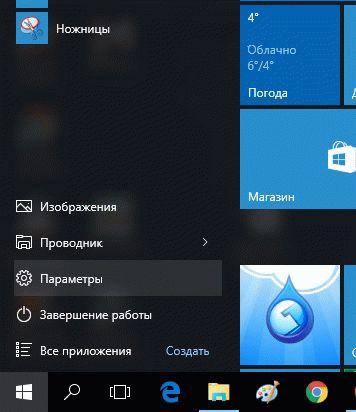
2. "Sistem" i seçin
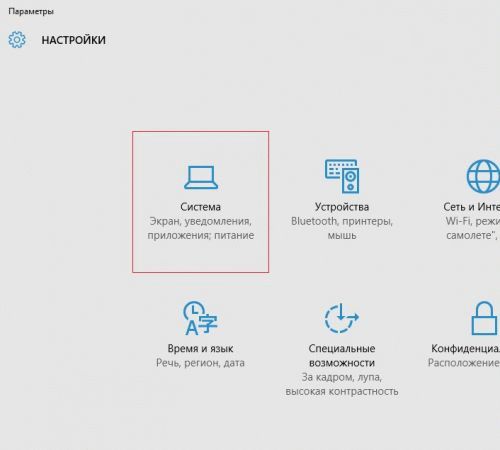
3. "Depolama" yı seçin ve ardından sağdaki panelde aşağıdakilerle diski seçin:
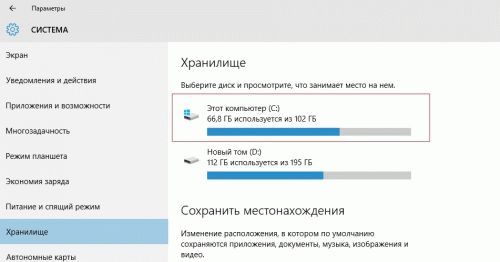
4. "Uygulamalar ve oyunlar" ı seçin
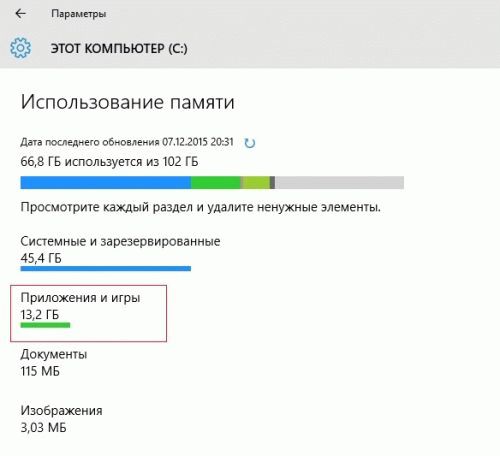
5. Uygulamayı seçin ve uygulamayı kaldırmak için "Kaldır" düğmesini tıklayın
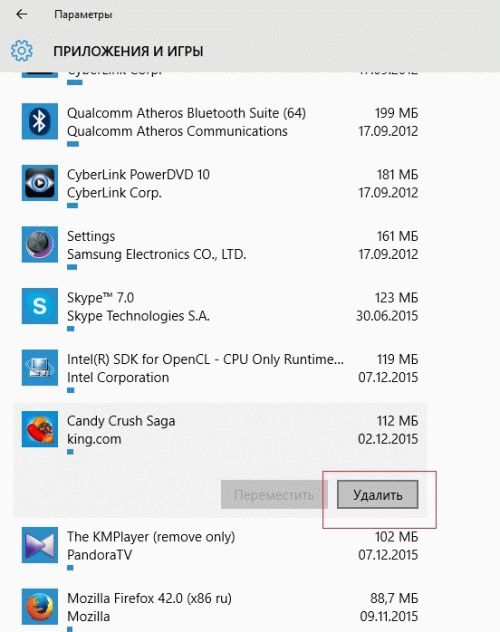
GrooveMusic ve Xbox, Mail ve Takvim gibi bazı uygulamalar kaldırılamaz. Bunları kaldırmak için PowerShell komutlarını kullanın.
Uyku modunu devre dışı bırakın
Bilgisayarınız uyku moduna geçtiğinde, Windows bilgisayarın mevcut durumunun bir kopyasını (açık belgeler ve programlar) kaydeder. hDD... Hazırda bekletme modunu kullanmıyorsanız, devre dışı bırakın ve birkaç gigabayt disk alanı kaplayan hiberfil.sys dosyasını silin.
1. Yönetici Modunda Komut İstemi'ni devre dışı bırakın, sağ tık fareyi "Başlat" menüsüne getirin ve "Komut İstemi (Yönetici)" öğesini seçin.
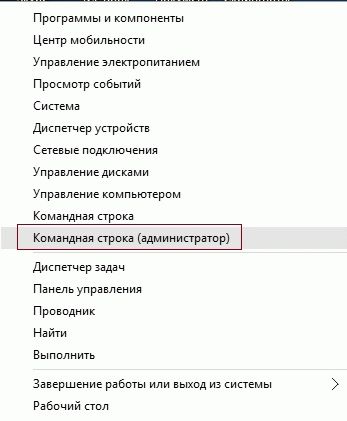
2. Kullanıcı Hesabı Denetimi, Komut İstemi'ni açmak isteyip istemediğinizi sorarsa "Evet" i tıklayın
3. Açılan komut satırı komut yazın ve enter tuşuna basın
Powercfg –hoff
Bu komut, hiberfil.sys dosyasını bilgisayarınızdan kaldırır ve hazırda bekletme işlevini devre dışı bırakır. Yine de bilgisayarınızı hazırda bekletme moduna geçirebilirsiniz, bu da bilgisayarınızın durumunu sabit sürücü belleği yerine RAM'e kaydeder.
Windows 10'da sanal belleği yeniden boyutlandırma
Çalıştırmak veya yürütmek için yeterli RAM'iniz yoksa windows uygulamaları verinin bir kısmını otomatik olarak RAM'den sabit sürücüdeki disk belleği dosyasına aktarır. Sabit diskinizdeki disk belleği dosyası için ne kadar alan ayrılacağını kendiniz belirlersiniz.
1. "Denetim Masası" nı açın. Bunu, görev çubuğundaki veya başlat menüsündeki arama işlevini kullanarak yapabilirsiniz.
2. "Sistem ve Güvenlik" i seçin

3. "Sistem" menü öğesini seçin
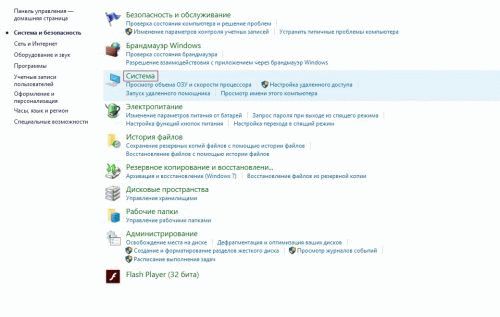
4. Soldaki "Gelişmiş sistem ayarları" menü öğesine tıklayın
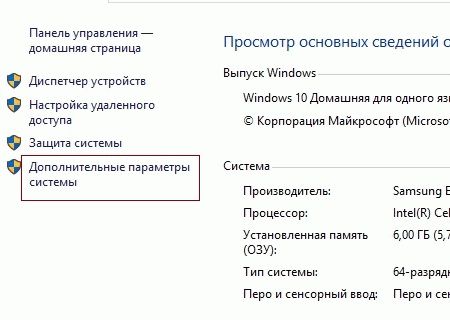
5. "Gelişmiş" sekmesine gidin ve performans bölümünde "Seçenekler" düğmesini tıklayın
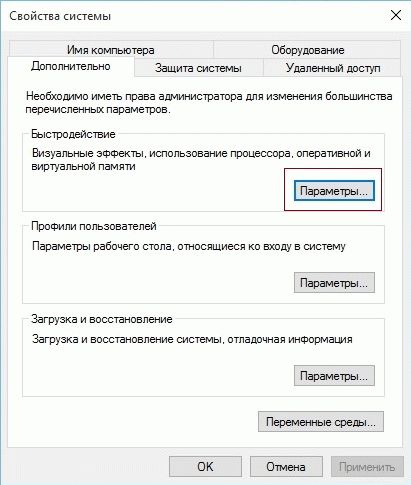
6. Advanced sekmesine gidin ve Virtual Memory bölümünde Change ... seçeneğini tıklayın.
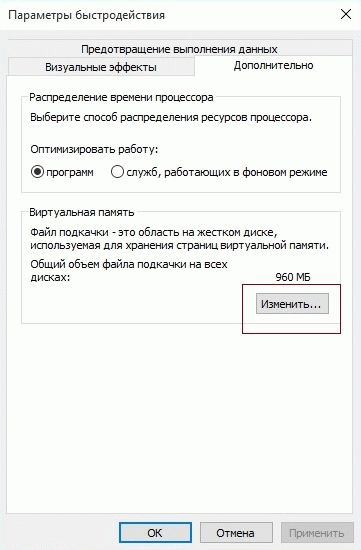
7. Disk belleği dosya boyutunu otomatik seç'in yanındaki kutunun işaretini kaldırın.

8. "Boyut belirle" yi seçin ve disk belleği dosyasının maksimum ve minimum boyutunu ayarlayın. "Ayarla" ve "Tamam" ı tıklayın

Tabii ki, disk belleği dosyası boyutunu sistemin seçimine göre ayarlayabilir veya devre dışı bırakabilirsiniz, ancak daha sonra disk belleği dosyasını devre dışı bırakmanın işletim sisteminin çalışmasını tamamen olumsuz etkileyeceğini unutmamalısınız. Disk belleği dosya boyutunu sistem seçiminize göre ayarlayarak, dosyanın boyutunu kontrol edemezsiniz. Bu, sonuçta boyutunda kontrolsüz bir artışa yol açacak ve yine sistem performansını olumsuz etkileyecektir.
İpuçlarımızı kullanarak, birkaç gigabayt sabit disk alanı boşaltacaksınız.
Merhaba blog okuyucuları. Geçen gün işletim sistemime çok kötü bir şey oldu. Keskinleşti disk alanını azalt C.
Ya çok az disk alanınız varsa? Birinci yöntem
Sorun iki şekilde çözülebilir. Çözümleri olabildiğince detaylı anlatmak için onlara ekran görüntüleri ekleyeceğim.
Öncelikle diski gereksiz dosyalardan temizlemeniz gerekir. Bu, kullanılarak yapılabilir ücretsiz yazılım Web sitesinden indirilebilen CCleaner:
İndirin ve kurun bu program, sonra çalıştırın. Program o kadar basit bir arayüze sahip ki, birkaç gün önce bilgisayarı açmayı öğrenen bile anlayacaktır. Başladıktan sonra, "Windows" sekmesini tıklayın ve tüm bölümleri veya silmek istediklerinizi işaretleyin:
Eğer varsa disk alanı şu değerden azalır:daha sonra geçici tarayıcı dosyaları sorunun nedeni olabilir. "Uygulamalar" sekmesine gidin ve aşağıdaki bölümleri kontrol edin:
Ardından "Analiz" düğmesine tıklayın ve program size işaretli dosyaları sildikten sonra ne kadar yer açacağınızı gösterecektir:
Şimdi "Temizle" ye tıklayın ve işaretli dosyalar kaldırılırken bekleyin.
Disk alanının tükenmesini önlemek için bu prosedür ayda bir gerçekleştirilmelidir.
Ya çok az disk alanınız varsa? İkinci yöntem
İlk yöntem bana yardımcı oldu, ancak hala çok az yer vardı (diske yalnızca Windows yüklü olduğu gerçeğine bakılırsa). İlk yöntem size çok yardımcı olmadıysa, aşağıdakileri yaparız:
Disk belleği dosyasını başka bir diske aktarıyoruz. Farenin sağ tuşuyla “Bilgisayarım” simgesine tıklayın, ardından “Özellikler” seçeneğine tıklayın. Ardından "Ek sistem parametreleri" sekmesine gidin:
Performans'ı (seçenekler) tıklayın:
"Gelişmiş" düğmesini, ardından "Görsel bellek (değiştir)" düğmesini tıklayın:
Başka bir disk seçmeniz gereken böyle bir pencereye ulaşacaksınız, "Sistem tarafından seçilen boyut" seçeneğinin yanına bir onay işareti koyun ve Tamam'ı tıklayın:
Diskte yeterli alan olmamasının bir başka nedeni de çöp ile tıkanmıştır. sistem klasörü... Bu klasör şu adreste bulunur:
| C: \\ WINDOWS \\ Sıcaklık \\ |
C: \\ WINDOWS \\ Sıcaklık \\
boyutunu kontrol edin ve silin. Bu klasörü sildikten sonra sabit diskimde neredeyse 25 GB boşa çıktı !!!
Gelecekte, bu klasör tekrar doldurulacak ve periyodik olarak silmeniz ve CCleaner programıyla yukarıda açıklanan eylemleri ve ardından sorunla ilgili olarak yapmanız gerekecek. ile disk alanında azalma unutabilirsin.
Hepsi benim için. Makaleyi beğendiyseniz, sosyal ağlarda paylaşın. Hakkında daha fazla makale almak istiyorsanız bilgisayar teknolojileri, sitelerin oluşturulması ve tanıtımı, çevrimiçi kazançlar, ardından blog güncellemelerine abone olun. Sorularınızı ve teşekkürlerinizi yorumlarda ifade edin.
